下面由linux系统教程栏目给大家介绍windows连接Linux桌面的方法,希望对需要的朋友有所帮助!
使用Windows远程桌面工具连接Linux桌面
[TOC]
一、准备工具
|
windows |
linux |
| 系统 |
win10 |
centos7 |
| 软件 |
远程桌面连接(自带) |
xrdp(epel库提供):开源的远程桌面协议(RDP)服务 |
二、Linux(被连接端)
2.1 添加epel库
rpm -Uvh https://mirrors.tuna.tsinghua.edu.cn/epel/epel-release-latest-7.noarch.rpm
2.2 安装xrdp
yum -y install xrdp
2.3 设置防火墙
firewall-cmd --permanent --add-port=3389/tcp
firewall-cmd --reload
2.4启服务xrdp
systemctl start xrdp
systemctl enable xrdp
三、windows(主动连接)
3.1 打开【远程桌面连接】工具
- 方法①
【win】+【r】,输入”mstsc”
- 方法②
【开始】-【windows附件】-【桌面远程连接】
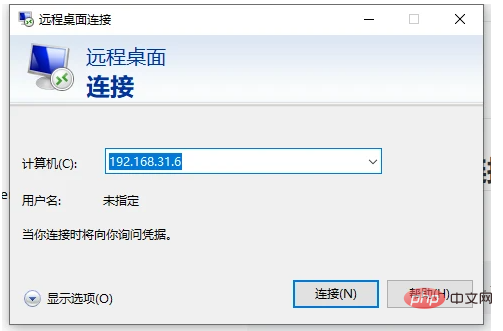
3.2 输入被控linux系统的ip地址
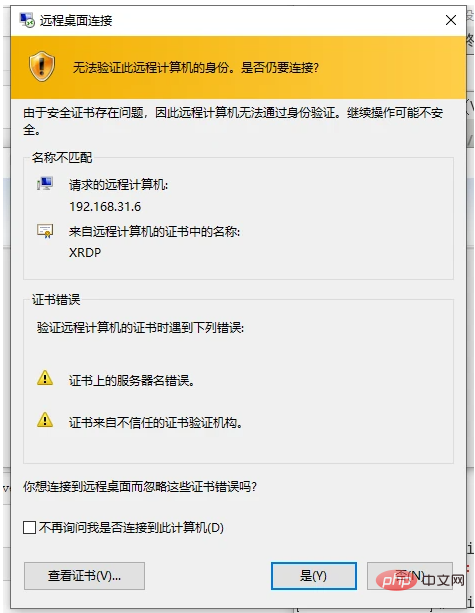
3.3 安全警告中点击【是】
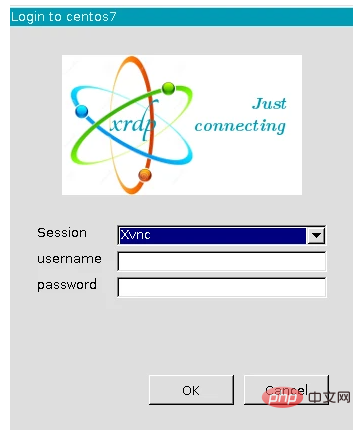
3.4 输入linux账号、密码进入系统
3.5 完成【推荐学习:《linux视频教程》】
以上就是一文讲解windows怎么连接Linux桌面?的详细内容,更多请关注亿码酷站其它相关文章!
<!– –>一文讲解windows怎么连接Linux桌面?
–>一文讲解windows怎么连接Linux桌面?
—–文章转载自PHP中文网如有侵权请联系ymkuzhan@126.com删除
声明:本站所有文章,如无特殊说明或标注,均为本站原创发布。任何个人或组织,在未征得本站同意时,禁止复制、盗用、采集、发布本站内容到任何网站、书籍等各类媒体平台。如若本站内容侵犯了原著者的合法权益,可联系我们进行处理。
-
免费下载或者VIP会员资源能否直接商用?
本站所有资源版权均属于原作者所有,这里所提供资源均只能用于参考学习用,请勿直接商用。若由于商用引起版权纠纷,一切责任均由使用者承担。更多说明请参考 VIP介绍。
-
提示下载完但解压或打开不了?
最常见的情况是下载不完整: 可对比下载完压缩包的与网盘上的容量,若小于网盘提示的容量则是这个原因。这是浏览器下载的bug,建议用百度网盘软件或迅雷下载。 若排除这种情况,可在对应资源底部留言,或联络我们。
-
找不到素材资源介绍文章里的示例图片?
对于会员专享、整站源码、程序插件、网站模板、网页模版等类型的素材,文章内用于介绍的图片通常并不包含在对应可供下载素材包内。这些相关商业图片需另外购买,且本站不负责(也没有办法)找到出处。 同样地一些字体文件也是这种情况,但部分素材会在素材包内有一份字体下载链接清单。
-
付款后无法显示下载地址或者无法查看内容?
如果您已经成功付款但是网站没有弹出成功提示,请联系站长提供付款信息为您处理
-
购买该资源后,可以退款吗?
源码素材属于虚拟商品,具有可复制性,可传播性,一旦授予,不接受任何形式的退款、换货要求。请您在购买获取之前确认好 是您所需要的资源
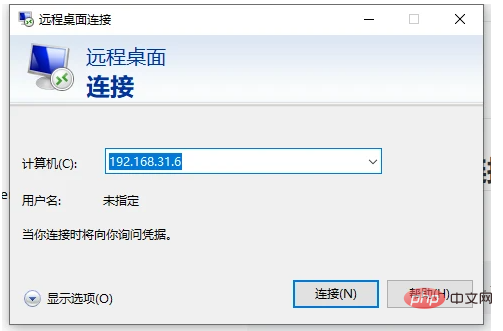
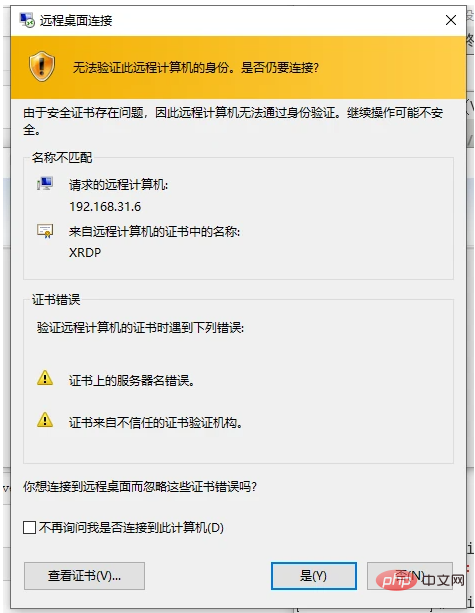
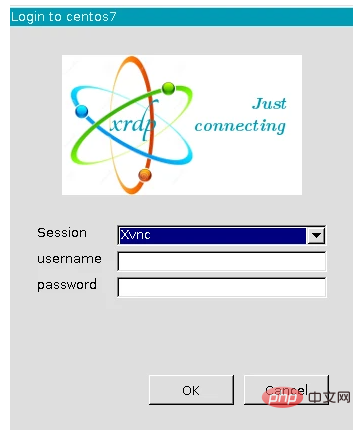

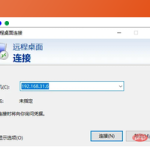

 –>一文讲解windows怎么连接Linux桌面?
–>一文讲解windows怎么连接Linux桌面?
评论(0)